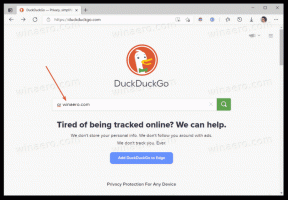En kort kommando til at fjerne alle apps i Windows 10 undtagen Store

Tidligere viste jeg dig, hvordan du fjern alle medfølgende Windows 10-apps på én gang, eller fjerne dem individuelt. Du kan også fjern alle undtagen butikken ved hjælp af mit PowerShell-script eller geninstaller Windows Store-appen, hvis du fjernede den. I denne artikel vil jeg dække en yderligere måde at slippe af med alle medfølgende apps, men holde Windows Store installeret. En enkelt PowerShell-kommando er alt hvad du behøver for at udføre denne opgave. Lad os se, hvordan det nemt kan gøres.
- Åbn en forhøjet PowerShell-instans. For at køre det skal du åbne menuen Start (tryk på Vinde tasten på tastaturet) og skriv Powershell. Når det kommer op i søgeresultaterne, skal du højreklikke på det og vælge "Kør som administrator". Eller du kan også trykke på Ctrl + Flytte + Gå ind for at åbne den som administrator. Det er vigtigt at åbne PowerShell som administrator, ellers vil det script du kører svigte.
- Indtast eller indsæt følgende kommando:
Get-AppxPackage -AllUsers | where-object {$_.name –notlike "*store*"} | Fjern-AppxPackageHvis du kopierede linjen ovenfor, skal du kigge efter dobbelte anførselstegn omkring teksten "*Butik*". De kan blive konverteret til buede dobbelte anførselstegn i browseren, så kommandoen vil mislykkes og også fjerne butikken! Hvis du er ved at kopiere kommandoen, foreslår jeg, at du skriver citaterne manuelt.
- Trykke Gå ind og du er færdig. Alle medfølgende apps undtagen Windows Store vil blive fjernet.
Det er det. Du kan geninstallere enhver af de medfølgende apps senere fra butikken, da de alle er opført der. Hvis din Store-app er fjernet, og du af en eller anden grund ikke kan geninstallere den, kan du blot opgradere til Windows 10 build in-place for at gendanne alle de indbyggede apps.